√Cara Instal Windows 10 ~ Info Lecak
Seperti yang tertulis pada judul, kali ini Info Lecak akan berbagi informasi tentang Cara Instal Windows 10?. Kami sudah menyusunnya dengan bahasa yang sederhana dengan harapan akan dapat dengan mudah dimengerti. Nah, apakah Sobat sudah siap untuk menyimaknya? Oke tanpa berpanjang kata lagi, yuk langsung saja ke pembahasannya.
Penjelasan Lengkap Cara Instal Windows 10
Windows 10 merupakan sistem operasi terbaru yang menjadi opsi tepat bagi para pengguna komputer. Hal tersebut sangat wajar karena pengguna merasakan user interface yang berbeda dibandingkan Windows 8. Sedangkan Windows 7 sudah tidak mendapatkan pembaruan lagi dari Microsoft.
Itu baru beberapa hal yang membuat para pengguna komputer lebih memilih untuk memakai Windows 10 sebagai sistem operasi di PC mereka dibandingkan dengan windows versi lawas.
Bagi kamu yang ingin melakukan install ulang Windows 10 karena pc yang terkena virus maupun ingin melakukan installasi Windows 10 perangkat baru tetapi belum tahu cara nya. Maka silahkan ikuti instalasi Windows berikut ini.
Cara Install (Ulang) Windows 10 dengan Flashdisk atau DVD
1. Backup Data Penting
Proses install Windows 10 ini akan membuat data yang ada di perangkat komputer akan hilang. Maka berakal menyarankan agar kamu melakukan backup data-data penting sebelum melakukan proses install ulang.
Apalagi jika kamu mempunyai dokumen terkait dengan usaha maupun pekerjaan sekarang. Salah satu yang bisa dijadikan tempat untuk menaruh data yang telah di backup yaitu harddisk eksternal, flashdisk, maupun cloud storage seperti Google Drive.
2. Siapkan File Instalasi

Setelah file di backup, maka tahap selanjutnya yang harus kamu lakukan yaitu menyiapkan file untuk proses Instalasi Windows 10.
File ini bisa didapatkan di DVD ketika membeli lisensi Windows 10 atau kita bisa mengunduh filenya melalui situs resmi Microsoft kemudian membuat bootable Windows 10 menggunakan flashdisk.
Kami pernah membuat tutorial membuat bootable flashdisk Windows 10, kamu bisa membacanya di artikel cara membuat bootable Windows 10 dengan flashdisk.
3. Atur Boot Priority
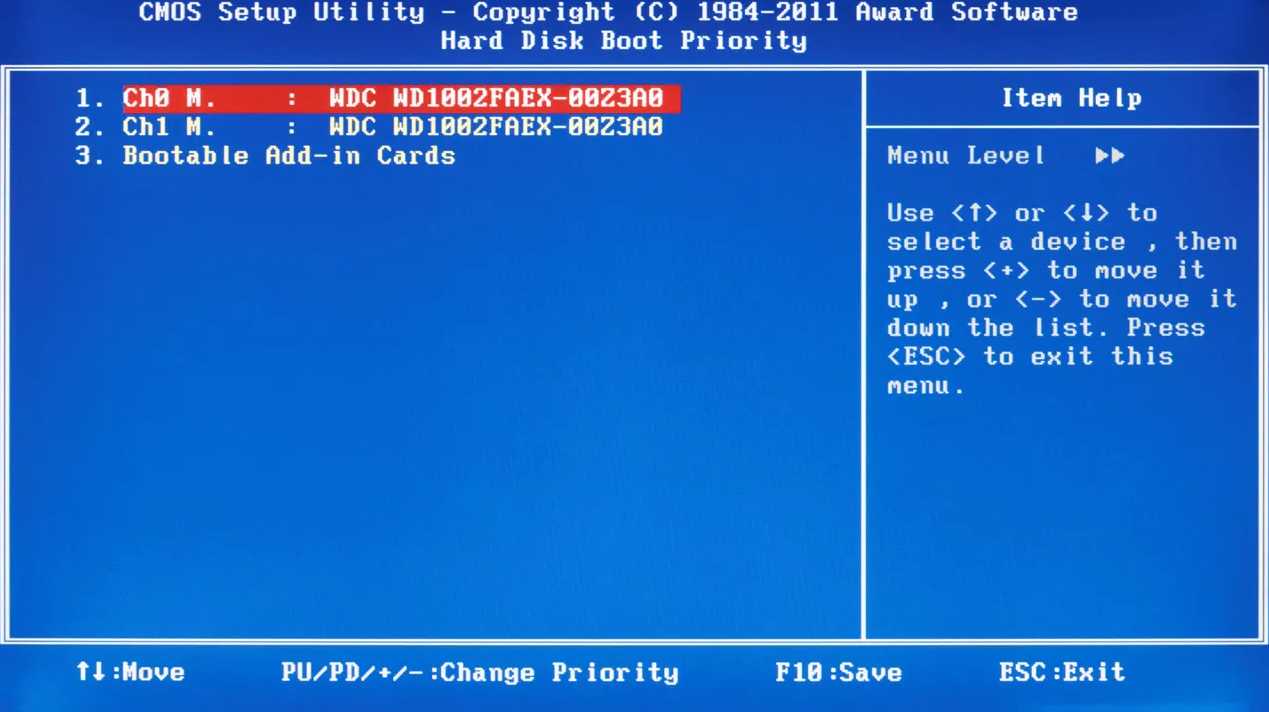
Ketika file installasi sudah siap, maka proses selanjutnya yaitu dengan memasukkan DVD ke DVD room atau flashdisk ke PC yang akan di install Windows 10.
Lalu restart komputer dan masuk ke dalam BIOS dan ubah boot priority ke DVD room atau flashdisk yang berisi file installasi Windows 10.
Ketika boot priority sudah diganti, maka sekarang saatnya keluar dari BIOS untuk restart komputer dan lanjut ke proses berikutnya.
Perhatian: Ketika layar menampilkan pesan “press any key to continue”, maka tekan tombol apapun di keyboard untuk melanjutkan.
4. Proses Instalasi
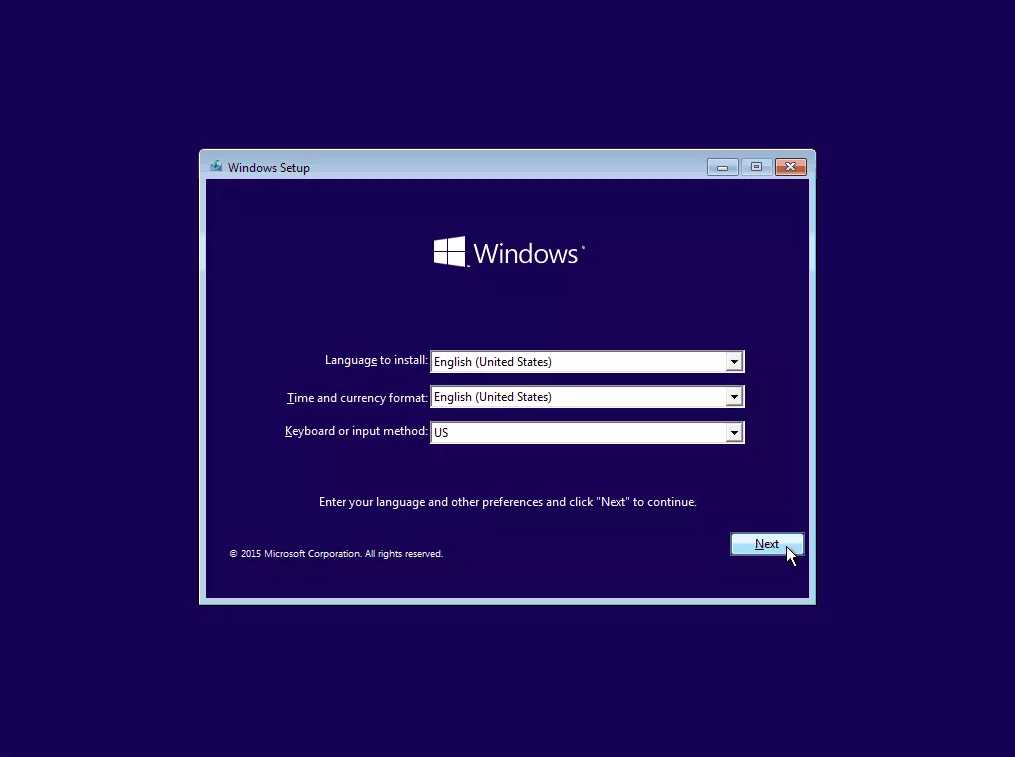
Saat komputer sudah menyala, pilih bahasa yang nantinya akan kamu gunakan. Selain memilih bahasa, pilih juga format waktu dan mata uang, dan pilih input keyboard sesuai yang diinginkan.
Lalu tekan Next untuk lanjut ke proses berikutnya. Kemudian klik tombol “Install now” seperti gambar berikut ini.
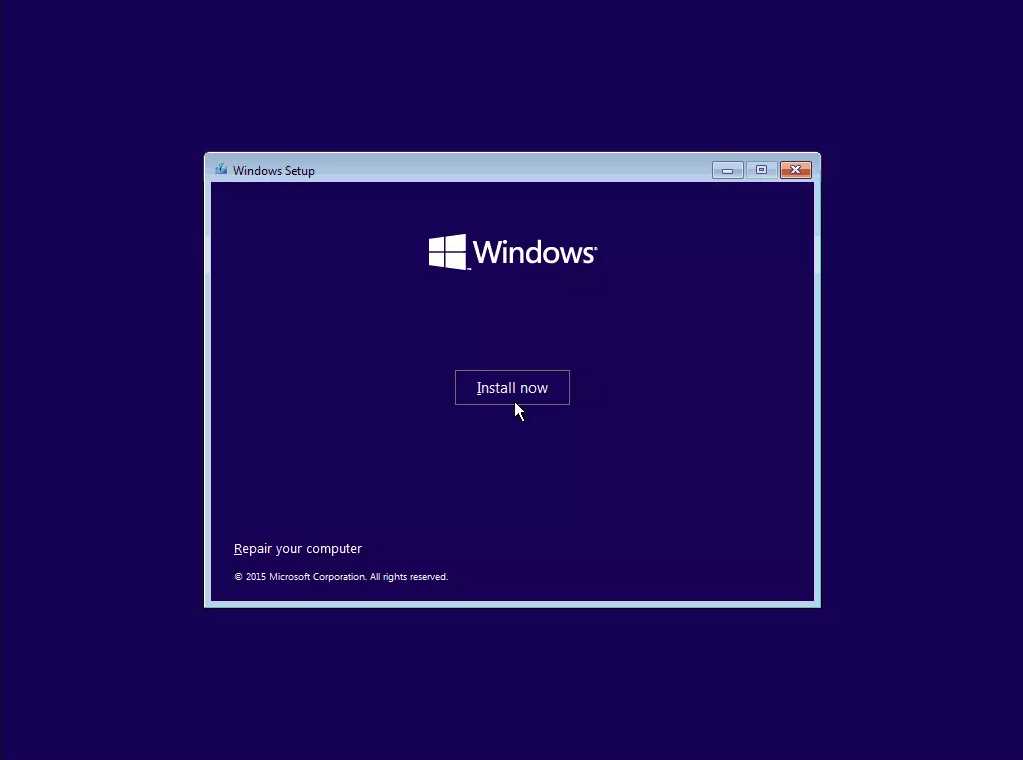
Lalu kamu akan diminta untuk memasukkan lisensi Windows 10. Jika sudah mempunyai lisensi nya, maka langsung masukkan saja di kolom yang sudah tersedia dan klik “Next”.
Jika belum mempunyai lisensi, maka klik saja “I don’t have a product key”.
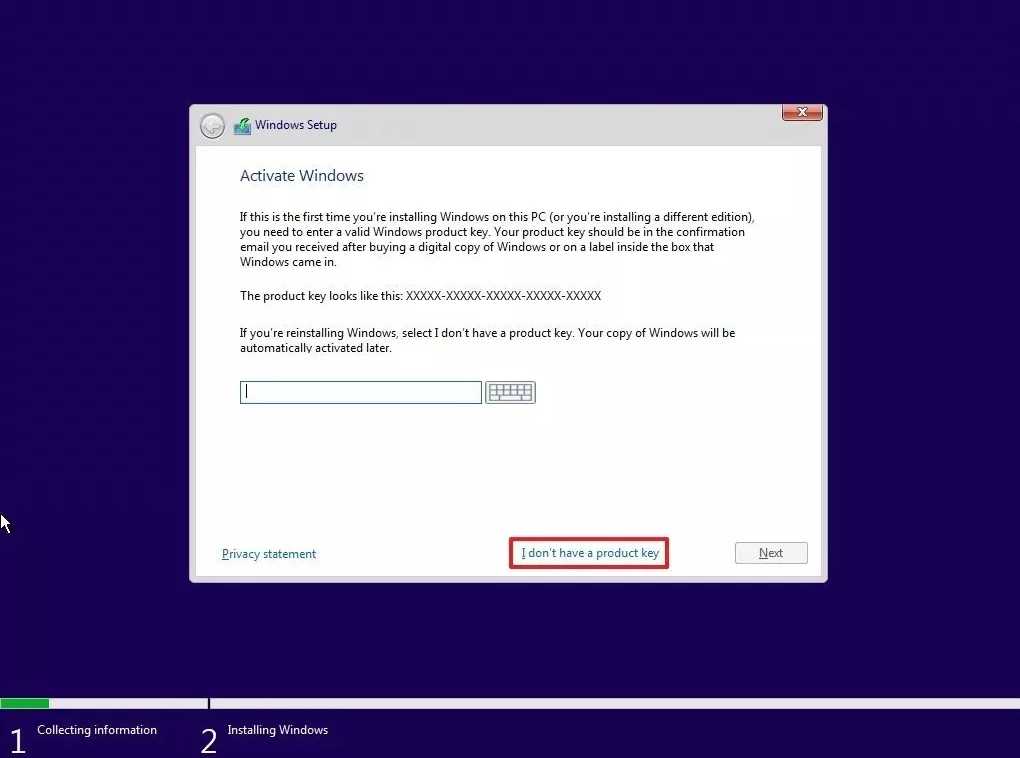
Kemudian centang licence terms dengan centang kotak “I accept the licence terms” dan klik “Next” untuk meneruskan proses instalasi.
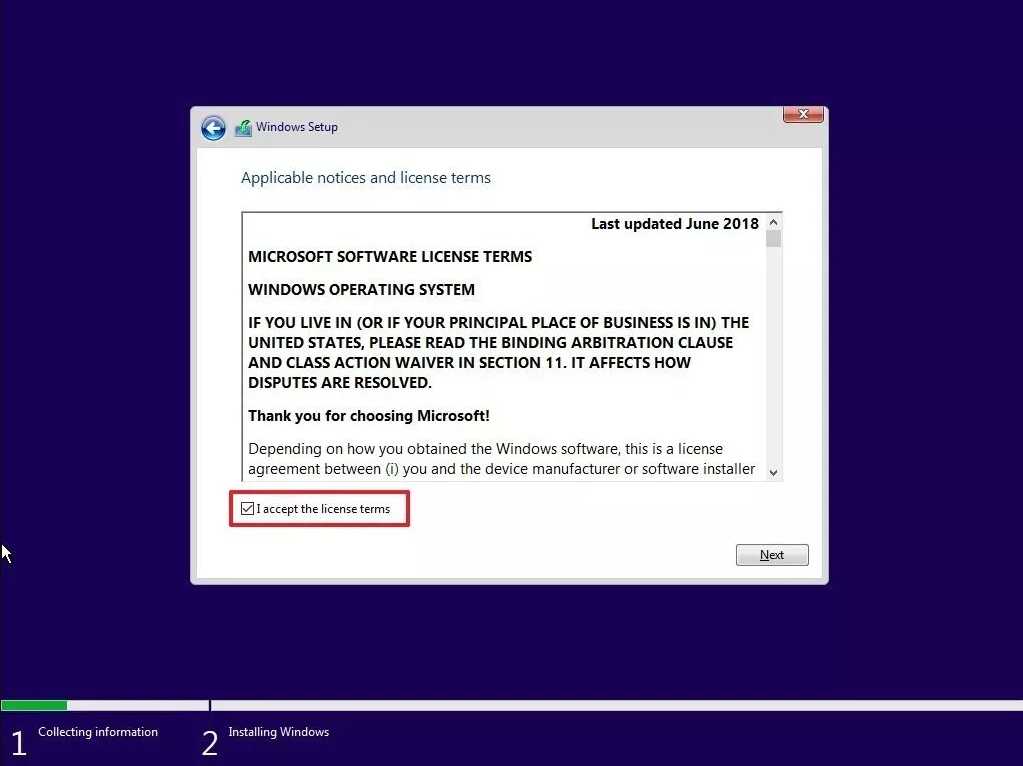
Akan ada 2 pilihan tipe instalasi, yaitu upgrade dan custom. Untuk proses clean install maka pilih Custom.
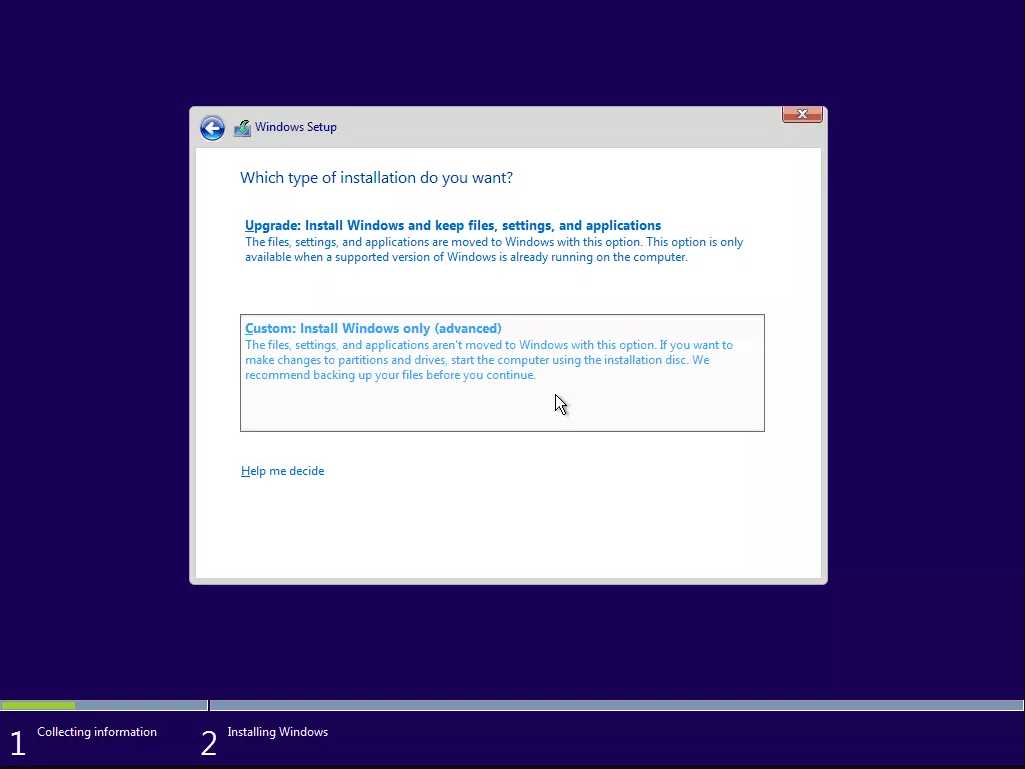
Kemudian lanjut ke langkah berikutnya, berakal katakan bahwa langkah ini cukup rumit jika kamu menginginkan banyak partisi atau hard drive.
Di tahap ini, kamu harus menghapus partisi utama dan partisi sistem di harddisk komputer kamu.
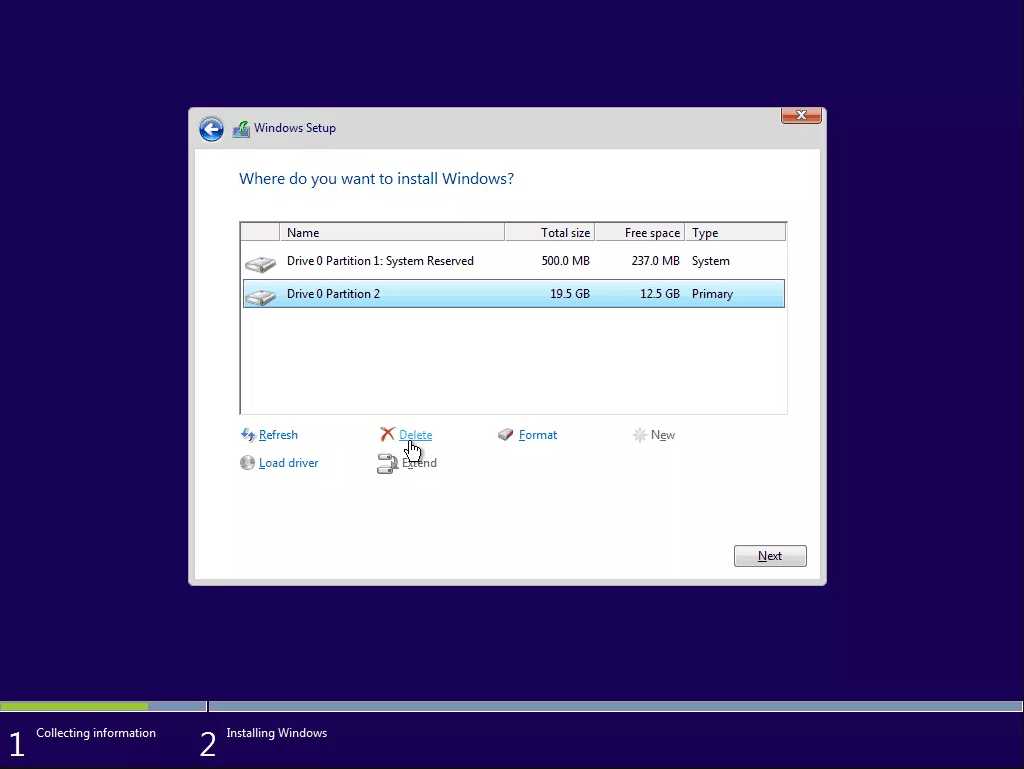
Saat semua partisi sudah dihapus, berikutnya kita ke proses membuat partisi baru dengan cara klik “Unallocated space” dan klik “New”.
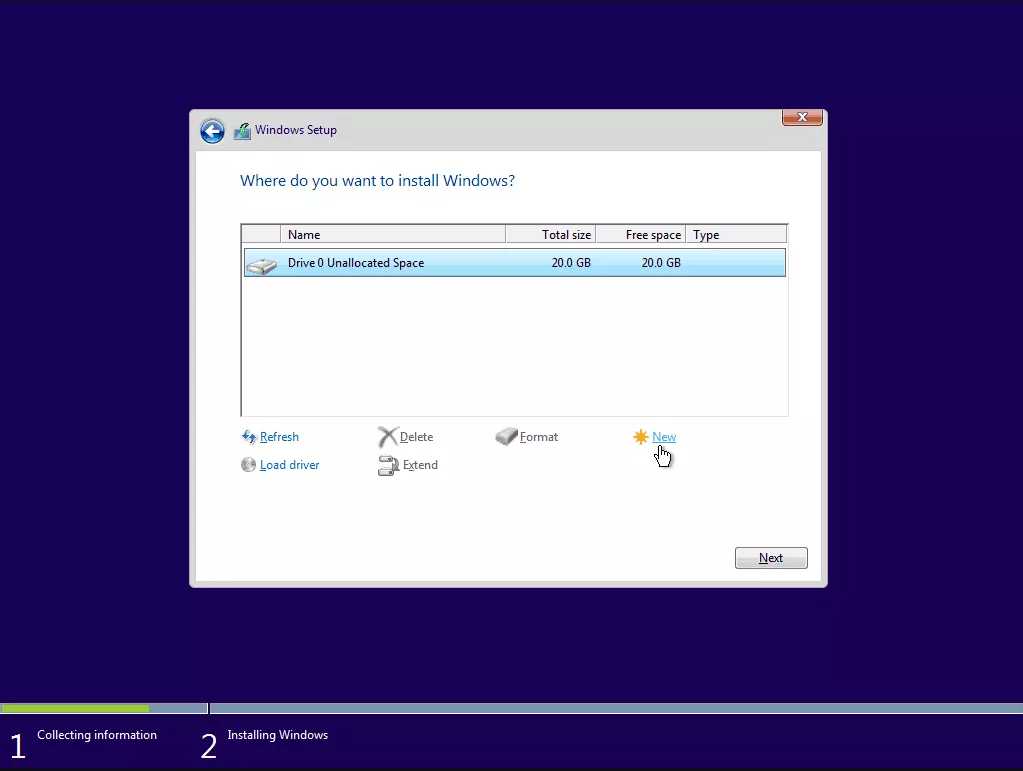
Lalu klik “Apply” seperti gambar berikut ini.
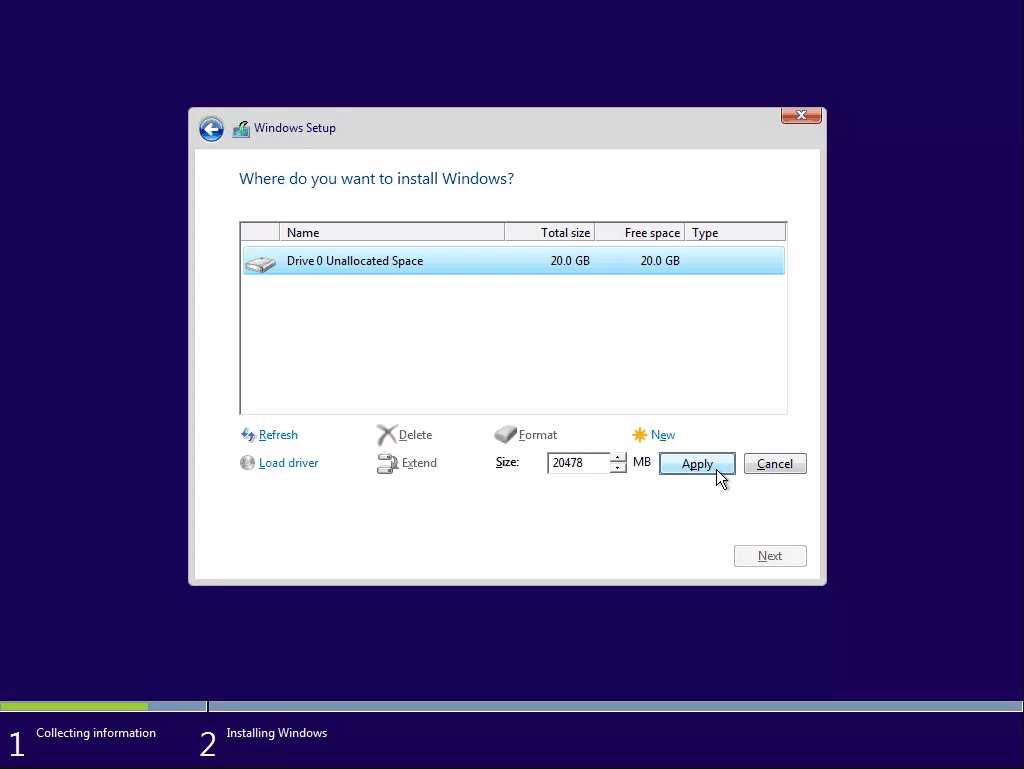
Selesainya partisi baru dibuat, proses selanjutnya dari instalasi Windows 10 yaitu dengan memilih drive “Primary” lalu klik “Next”.
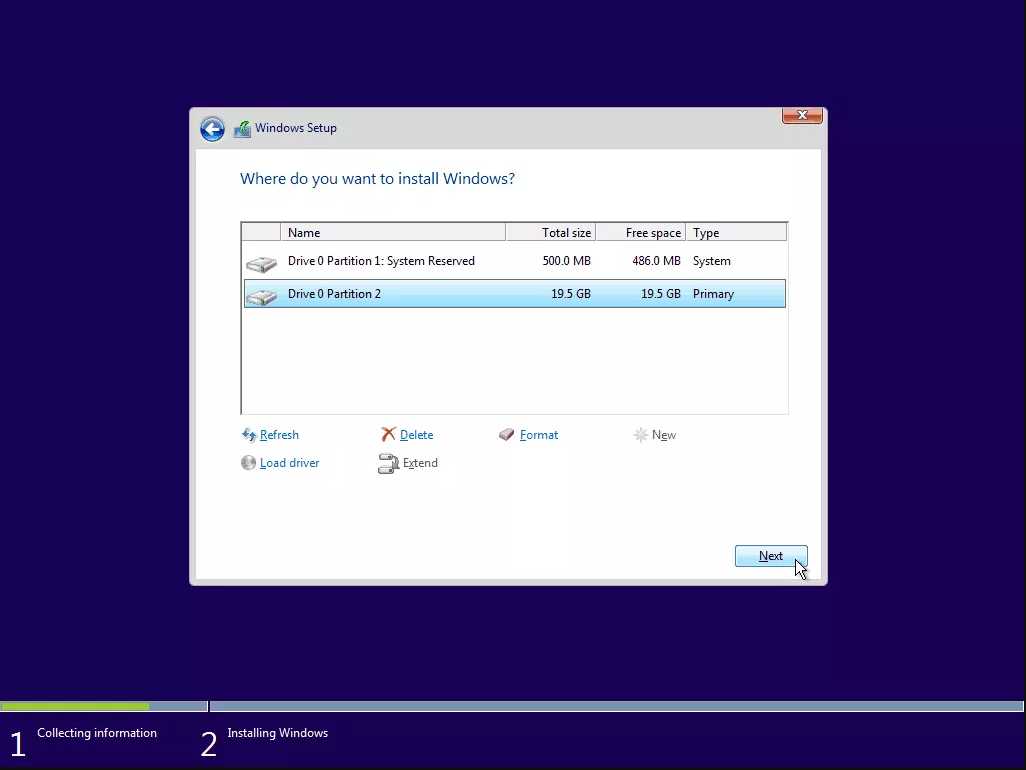
Kemudian proses instalasi Windows 10 akan dimulai, tunggu saja sampai proses Windows Setup selesai.
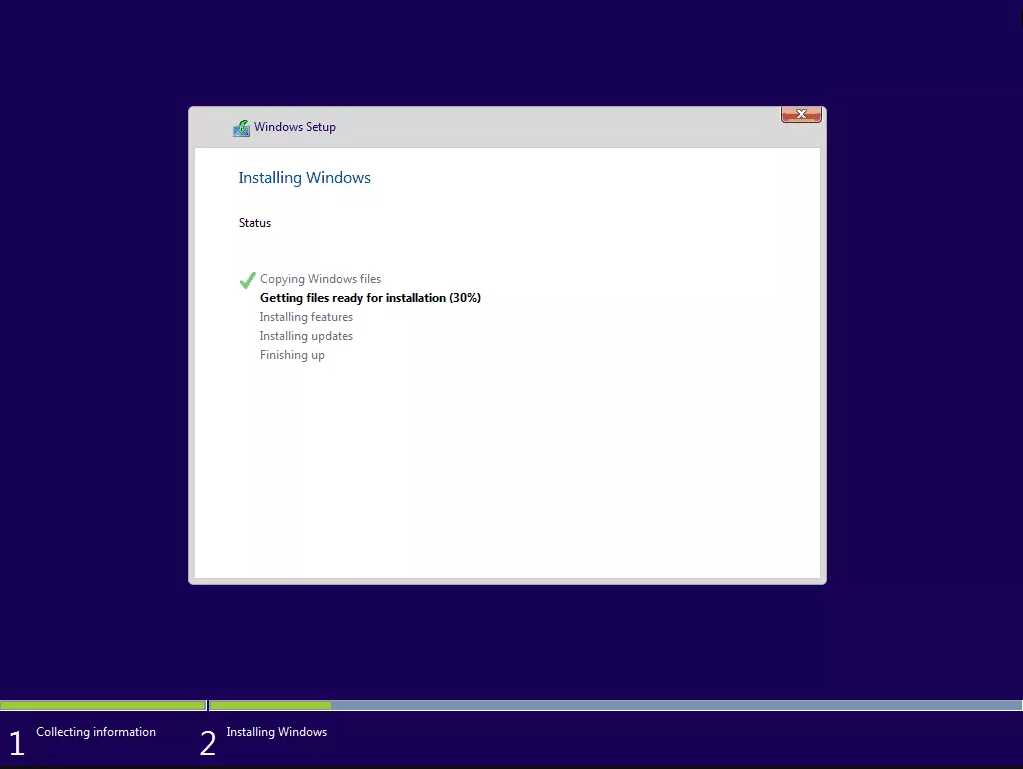
Perhatian: Sebaiknya cabut Flashdisk atau keluarkan DVD dari DVD room sebelum instalasi sampai pada tahap “Finishing up”. Mengapa? Untuk mencegah komputer mengulang proses intalasi Windows 10 dari awal ketika restart.
Saat proses Windows Setup sudah selesai, maka restart komputer kamu dengan cara klik “Restart Now”.
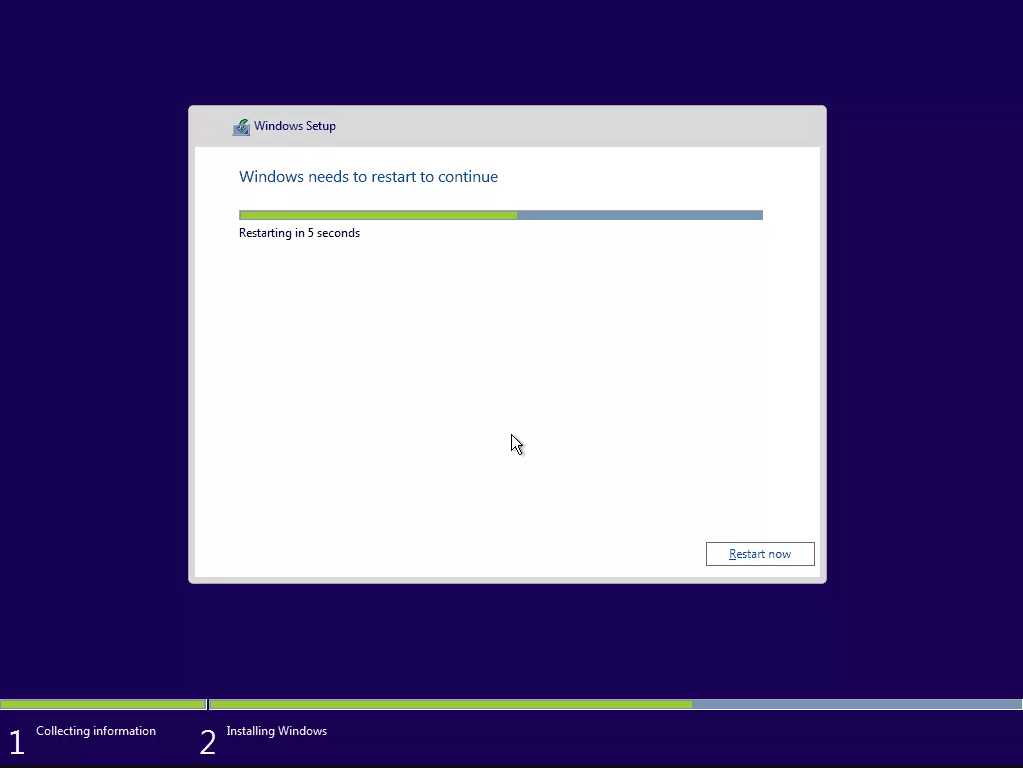
5. Konfigurasi Windows 10
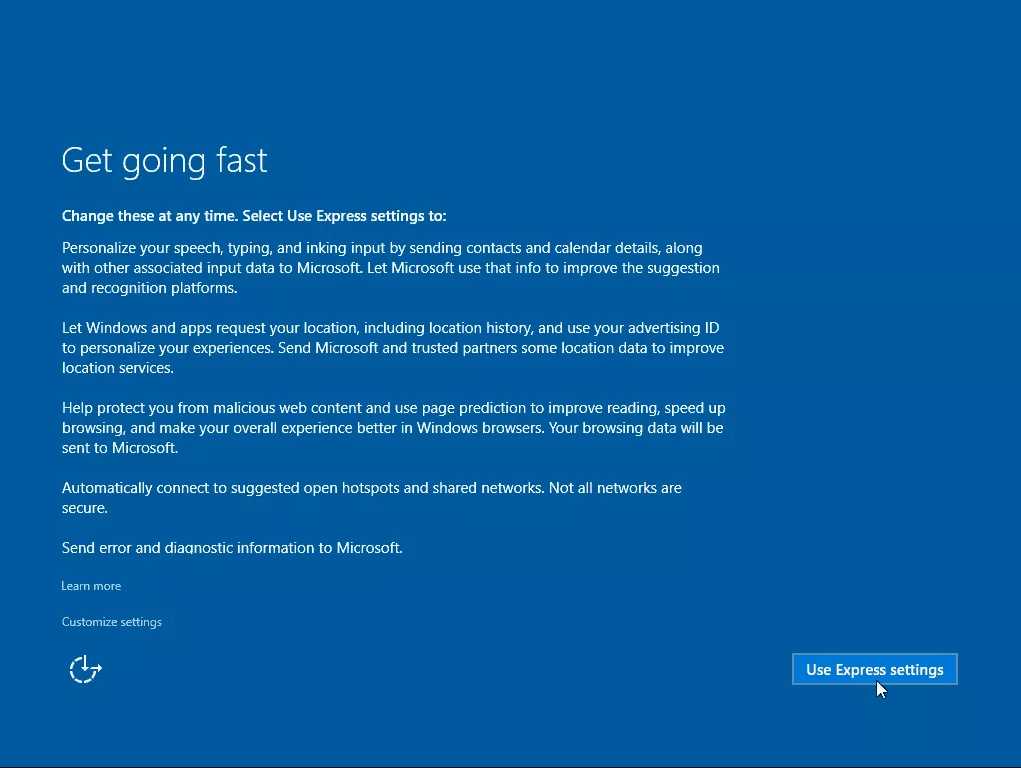
Jika komputer sudah di reboot, proses berikutnya yaitu dengan melakukan beberapa pengaturan konfigurasi di Windows 10. Pilih “Use Express Setting” jika kamu ingin menggunakan konfigurasi default dari Microsoft.
Tunggu sampai proses selesai, biasanya hanya sebentar saja.
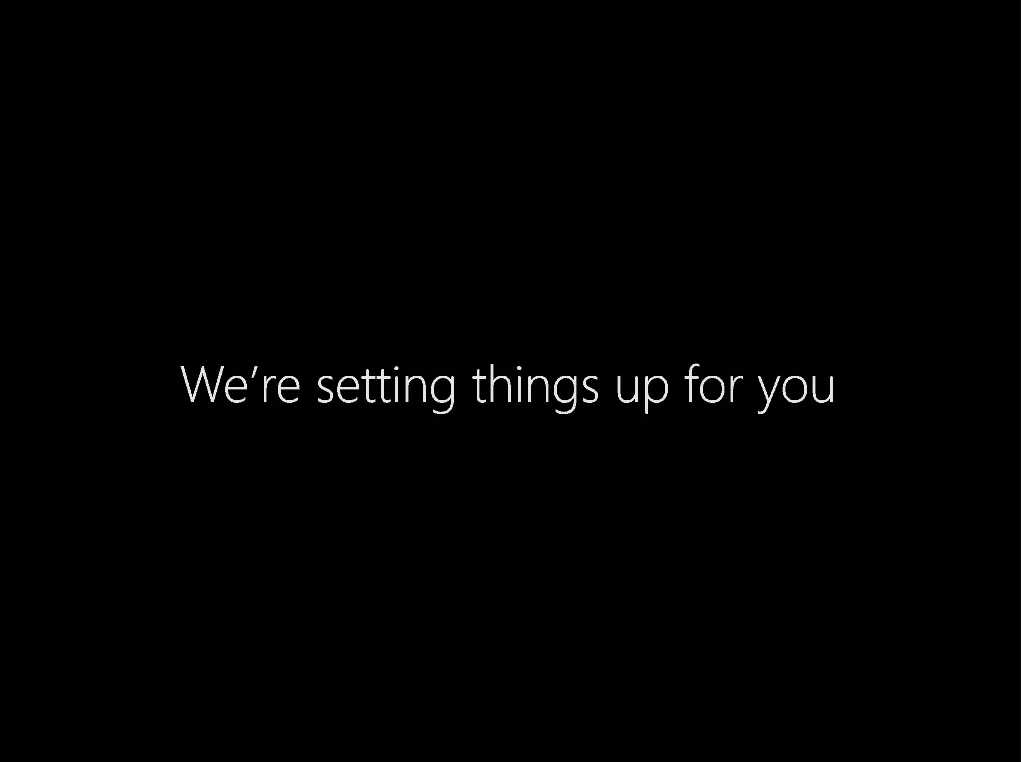
6. Buat Akun Windows 10
Proses selanjutnya yaitu membuat akun Windows 10, kamu cukup mengisi username dan password yang nantinya akan dipakai untuk login ke perangkat komputer.
Jika sudah terisi semua maka klik “Next”.
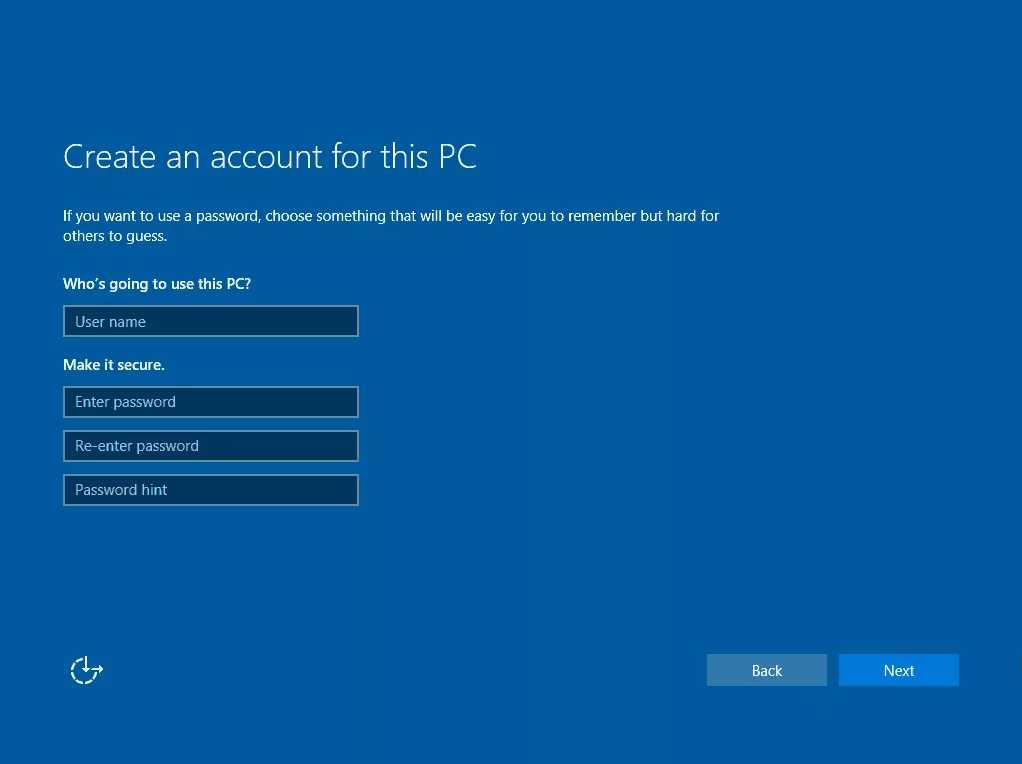
Dan tunggu beberapa saat hingga proses konfigurasi rampung dijalankan.
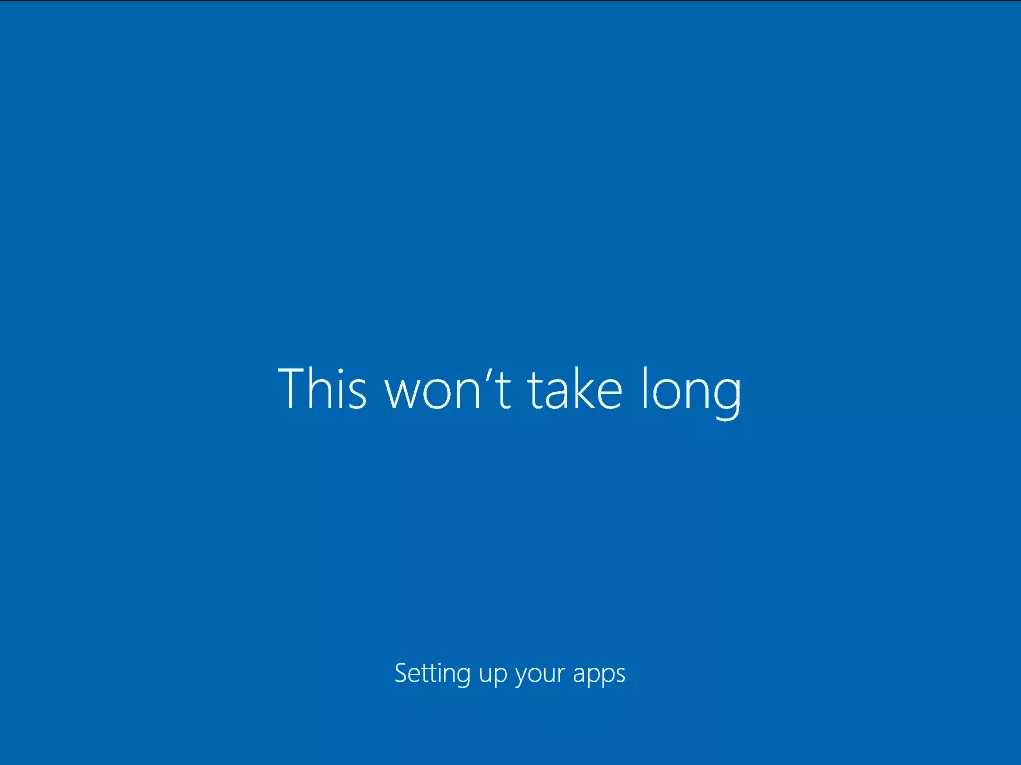
Dan selesai, kamu sudah berhasil melakukan install Windows 10 di komputer. Komputer pun siap digunakan.
7. Proses Aktivasi
Saat di tahap awal kamu belum memasukkan lisensi Windows 10, maka sekarang saatnya kamu lakukan proses aktivasi Windows 10 untuk menikmati fitur lengkap.
Tutorial aktivasi Windows 10 bisa kamu baca di artikel kami: Cara Aktivasi Windows 10.
8. Atur Ulang Boot Priority
Kemudian langkah terakhir yang perlu kamu lakukan yaitu mengembalikan boot priority dari Flashdisk atau DVD room yang sebelumnya sudah diubah di tahap ke 3.
Caranya sama seperti tahap ke 3, kamu tinggal mengembalikan boot priority ke harddisk internal tempat Windows 10 terinstall.
Mudah kan? Jika kamu mengalami kesulitan praktek cara install windows 10 diatas, maka tanyakan saja melalui kolom komentar di bawah.
The post Cara Instal Windows 10 appeared first on Berakal.
Demikian tadi ulasan Cara Instal Windows 10. Semoga saja apa yang kami sampaikan diatas bisa menjawab pertanyan sobat mengenai Cara Instal Windows 10. Terima kasih sudah mampir ke situs infolecak. blogspot .com dan membaca uraian diatas hingga selesai. Sampai ketemu di postingan berikutnya dan ingat untuk selalu bahagia.
Post a Comment for "√Cara Instal Windows 10 ~ Info Lecak"